C4D如何创建水滴材质?
溜溜自学 动画制作 2021-03-15 浏览:2720
大家好,我是小溜,在C4D中创建水滴材质对于很多新手来说其实还是有难度的,那么C4D如何创建水滴材质?下面我就来个大家演示一下,大家可以参考学习,希望能帮助到有需要的人,感兴趣的小伙伴可以关注了解一下。
想要更深入的了解“C4D”可以点击免费试听溜溜自学网课程>>
工具/软件
电脑型号:联想(Lenovo)天逸510S; 系统版本:Windows10; 软件版本:C4D R18
方法/步骤
第1步
我们先制作一个平面来,方便之后渲染氏更好的观察我们水滴材质是否合适。
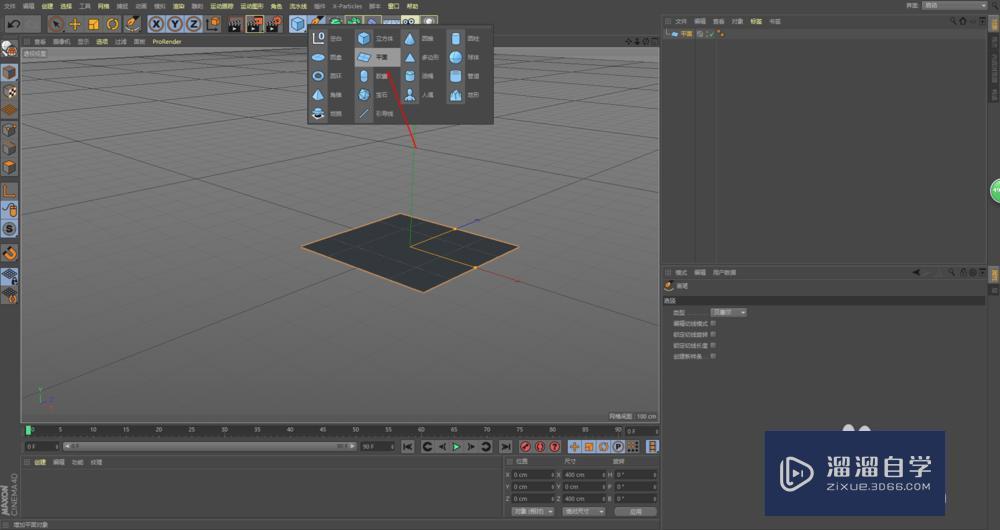
第2步
我们双击新建材质球,或者点击下方创建新材质。如下图,然后就会出现一个新的材质球,但这个是不能直接被使用的,
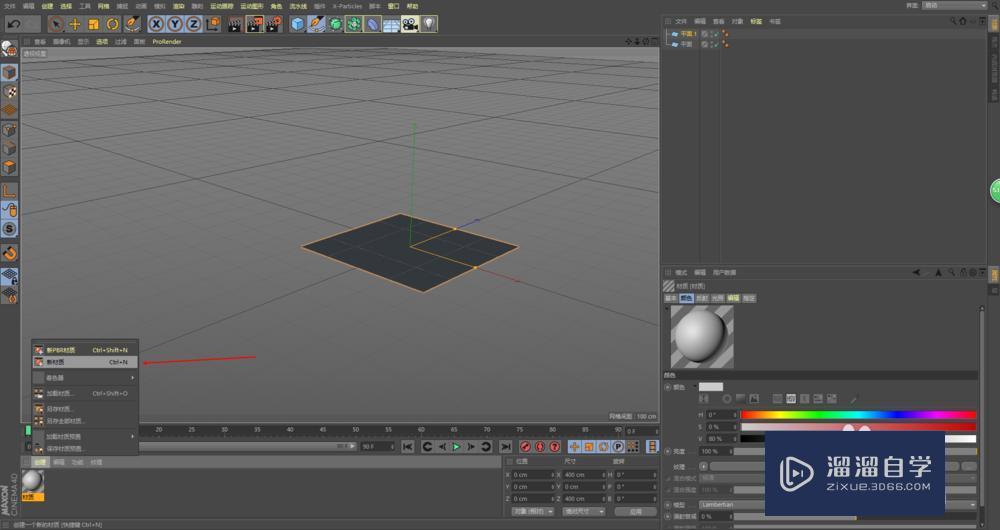
第3步
我们关闭颜色,开启透明,因为我们水滴的效果是透明无颜色的。
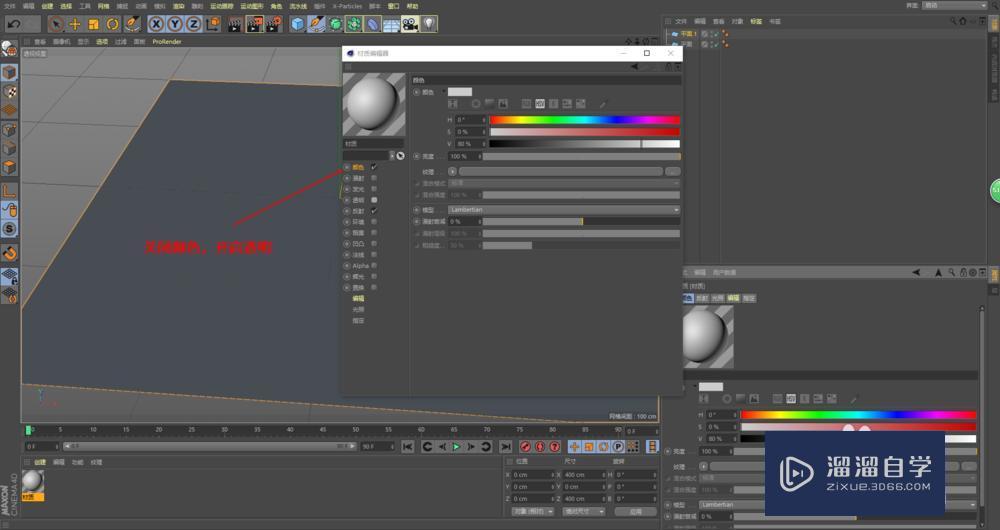
第4步
我们开启透明,,并且在折射率预设中找到水的预设,选中后大致就可添加上给模型了。
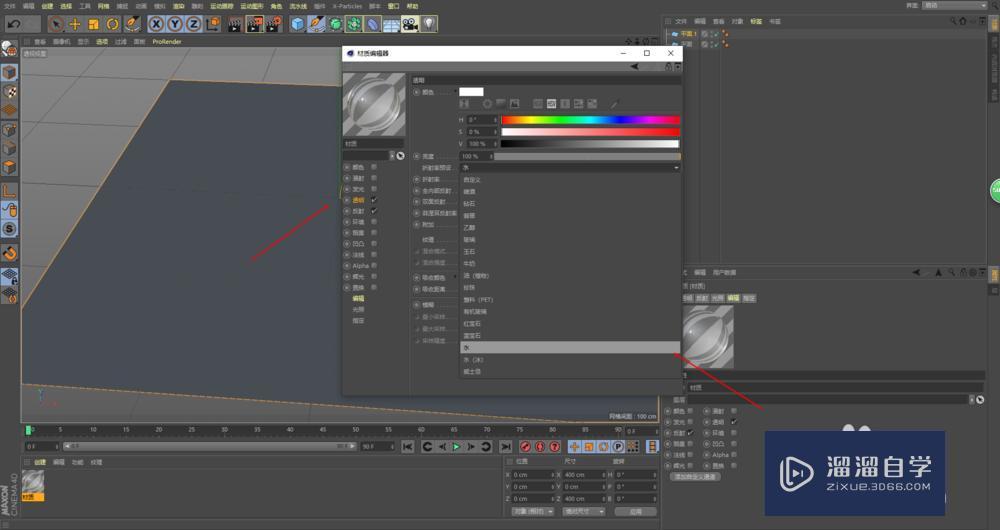
第5步
因为我们是直接使用的预设,可能会出现反射率不够的原因,这时我们就需要再添加一个反射了。开启我们的反射。
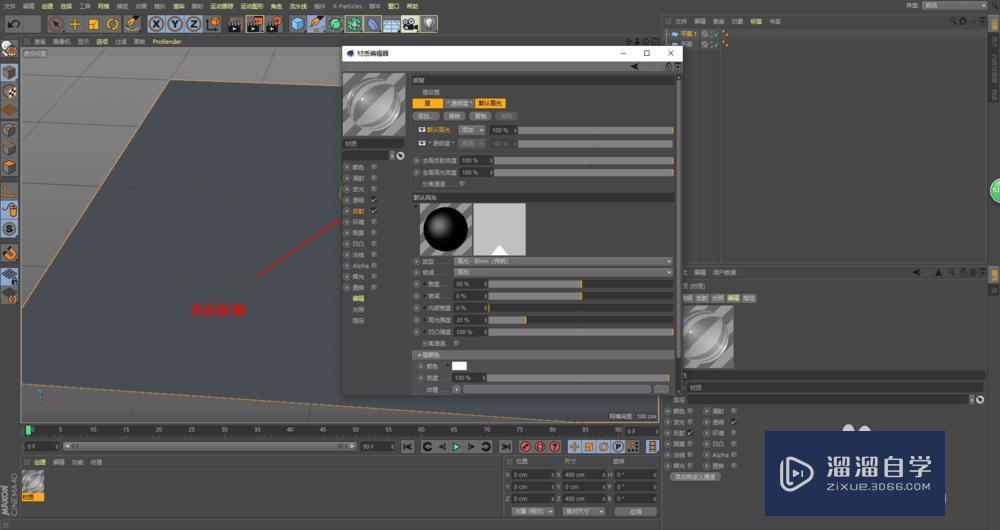
第6步
开启后并没有什么很大改变,这时我们就需要添加一个GGX了,我们根据需要来调整材质的反射强度等等就可以了。
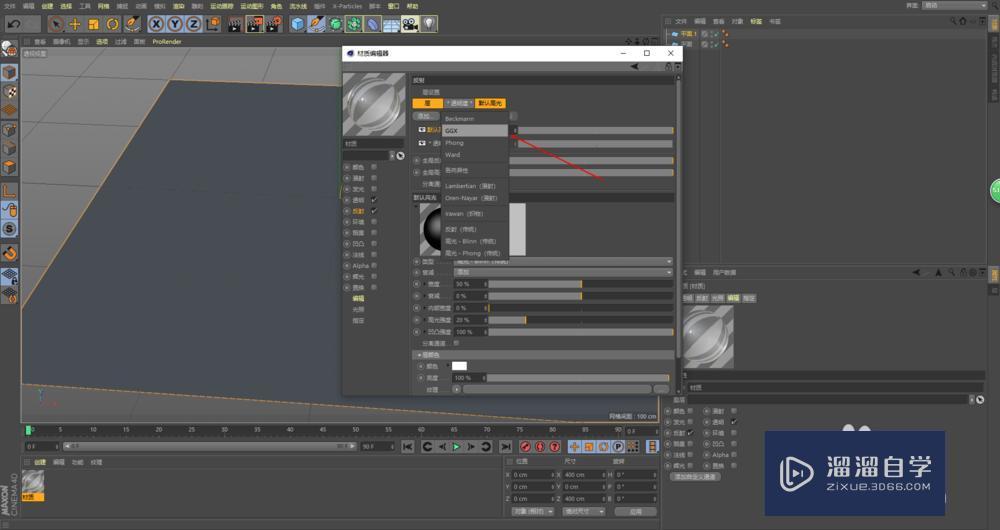
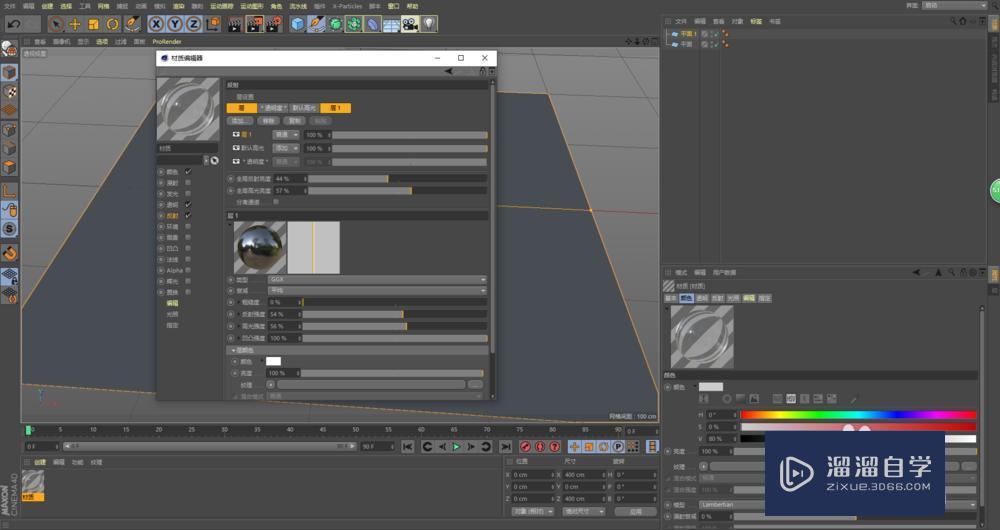
第7步
直接把我们调好后的材质添加给我们的模型就完成了。

总结:
1.新建一个材质球,双击材质球打开材质编辑器。2.关闭材质的颜色并且开启透明。3.在透明层调整折射率预设为水。4.开启反射,添加GGX,再次调整材质的反射强度。5.将材质赋予我们需要的模型。
相关文章
距结束 05 天 08 : 06 : 16
距结束 00 天 20 : 06 : 16
首页






